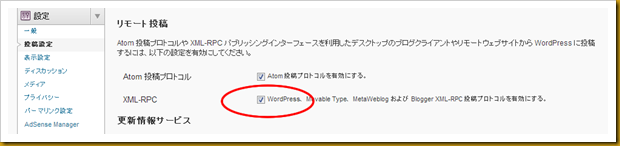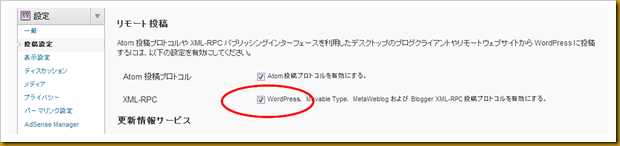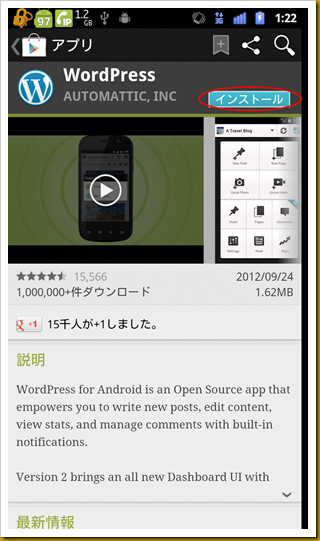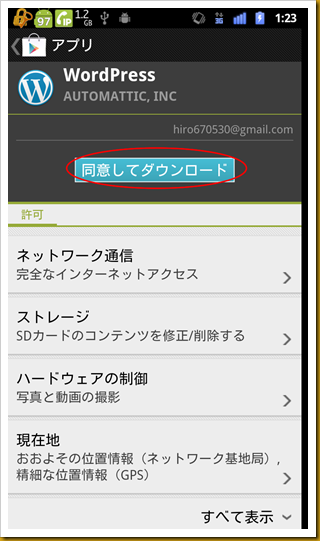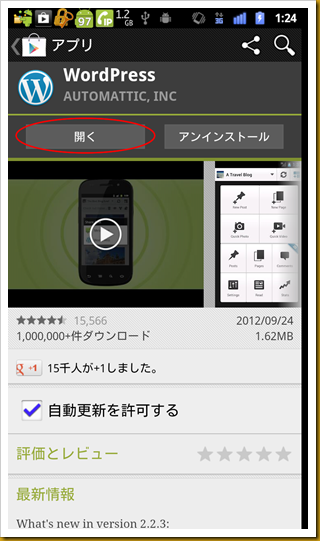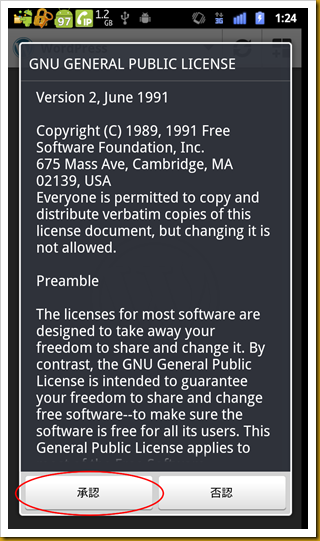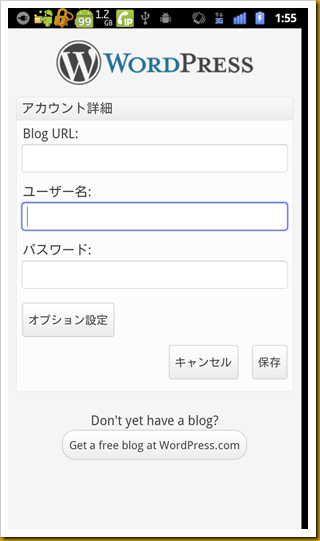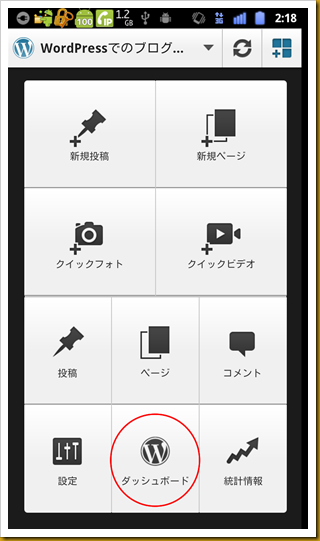最近、出張がちなもんで…外出先でもブログを管理したり、「WordPress.com Stats」でアクセス状況を把握したいと思たりなんかしてました。で、あっさりと「WordPress for Android」なるものがあることが分かりました。
で、今回は「WordPress for Android」をしてみました。
と、その前に、準備として、WordPressの管理画面から「設定」→「投稿設定」で「リモート投稿」で、「XML-RPC」の項にチェックしておきましょう。
ここを忘れたら、ログイン出来ずにハマりますので、ご注意を。
ダウンロードは、愛用のAndroid端末で、いつもの「Google Play」から「WordPress」で検索します。
すると「WordPress」アプリが見つかりますので、「インストール」をタップしインストールを開始します。
「同意してダウンロード」をタップします。
ダウンロードが完了したら、「開く」をタップして、「WordPress」アプリを開きましょう。
「GNU GENERAL PUBLIC LICENSE」のところは、「承認」しておきましょう。
すると、やっと「WordPress」アプリが起動しました。
ここで、ログイン画面で「Blog URL:」、「ユーザー名」、「パスワード」を入力して、「保存」をタップします。
「Blog URL:」には、ブログのURLではなく、WordPressをインストールしたURLを入力すること。例えば、「https://fu-tara.com/wp/」等です。
もし、ログイン出来なければ、もう一度、WordPressの管理画面で「設定」→「投稿設定」で「リモート投稿」→「XML-RPC」にチェックが入っているか?と、「Blog URL:」を確認して下さい。
無事ログインできると、下の画面が表示されます。
赤丸の「ダッシュボード」をクリックすると、いつもの管理画面が表示され、「WordPress.com Stats」でアクセス状況を確認出来たりもします。
(「WordPress.com Stats」見るだけだったら、別の方法がありそうですが…)
また、この画面から投稿が出来たり、色々出来るみたいですが、これらは「おいおい」ってことで。